Cómo saber si tienes un archivo dañado (En 3 Pasos)
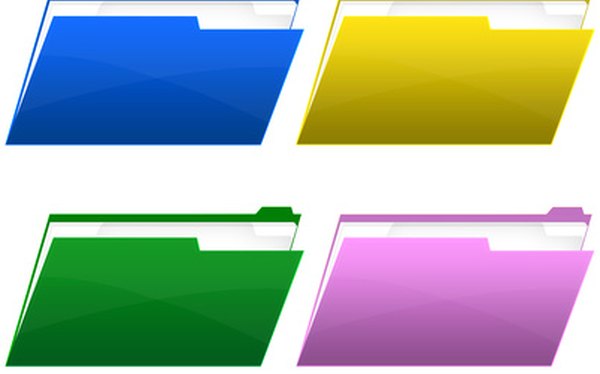
Los archivos de una computadora no son iguales a los archivos físicos que tienes en tu escritorio. Son digitales y están hechos de una colección de bits. Los bits están formados por nada más que unos y ceros en su nivel más básico. Si bien puedes perder sólo una hoja de papel en un archivo físico, cuando pierdes una parte de un archivo de computadora, se daña todo el archivo. Tal vez puedes abrirlo y recuperar una parte, si se trata de un documento, o puede dejar de funcionar completamente.
Paso 1
Abre un archivo para ver si se abre normalmente. Si lo hace y todo se ve normal, probablemente no está dañado. Si el archivo pertenece a un programa de computadora y no a un documento, puedes intentar abrir el programa del que forma parte y luego abrirlo. Si es un archivo de controlador, sólo debes comprobar si ejecuta el programa o el hardware. Si algo no funciona bien, es posible que esté dañado.
Paso 2
Busca el tamaño del archivo. Haz clic derecho sobre el mismo y elige "Propiedades". Verás el tamaño en esa ventana. Compáralo con otra versión del archivo o con un archivo similar, si es que posees uno. Si tienes otra copia y descubres que el que tienes instalado es menor, es posible que esté dañado. Si tienes un documento similar (el tamaño exacto no importa) pero es totalmente diferente, puede deberse a que está dañado.
Paso 3
Obtén otra copia del archivo. Si tienes un archivo de programa dañado, reemplázalo con otra copia del mismo. Tal vez lo encuentres en el disco de instalación original. Si puedes reemplazar el archivo y el programa funciona, entonces estaba dañado. Si es un documento como de Word, no podrás reemplazarlo, deberás hacerlo nuevamente. Los archivos de programa individuales no deberían cambiar a menos que se dañen, pero los archivos de documentos personales tienen el contenido único que has escrito. Si tienes un respaldo del mismo guardado en otra parte, deberás usarlo.
